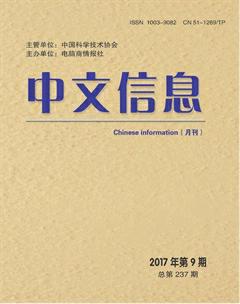FLASH编程应用实例
雷伟旗
摘 要:FLASH动画不仅给网页添加了无限的创意空间,而且给多媒体制作领域带来了新的市场和活力。它通过元件、按钮、图层、帧和场景等一系列组合,能够集图形、图片、声音、动画、映象文件等各种多媒体素材为一体,制作出形式简洁、内容丰富、和极感染力的动画和广告。FLASH动做脚本,更是为FLASH的特效增加了丰富的功能。通过该案例,大家可以了解一下作的基本过程,一些动作脚本的应用技巧和FLASH神奇的动画效果。
关键词:flash 脚本 应用
中图分类号:TP311 文献标识码:A 文章编号:1003-9082(2017)09-000-01
一、如何编写flash中的脚本
首先,要知道编写脚本,不需要用户对AS有完全的了解!现在要考虑的问题是,如何在你的flash中添加编写脚本?简单的说,添加脚本可分为两种:一是把脚本编写在时间轴上面的关键桢上面(注意,必须是关键桢上才可以添加脚本)。二是把脚本编写在对象身上,比如把脚本直接写在MC(影片剪辑元件的实例)上、按钮上面。
此外,大家也需要简单理解一下flash是如何执行你编写的脚本的。当你在时间周的关键桢上添加了脚本,那么当flash运行的时候,它会首先执行这个关键桢上的脚本,然后才会显示这个关键桢上的对象。
还有一些简单的知识,AS中的对象都包括什么呢?它可以包含数据,也可以是舞台上的电影剪辑,也可以是舞台上的按钮等。既然包含了那么多对象,那么每种对象肯定有各自的属性!比如电影剪辑(movieclip)对象,它的:属性就有_height(高度),_rotation(旋转),等,这些属性不需要你去特意的记忆,当使用的时候可以随时翻阅脚本字典。在以后的教程中会陆续给大家介绍一些基础脚本的使用技巧。
二、应用案例
本案例制作雪花特效动画,画面上将出现一幅冬天下雪的景象,在背景图的衬托下,漫天的雪花像白色的精灵一样在天空中自由飞舞。
1.制作要点
通过创建雪花元件、雪花飞舞飘落路径,制作雪花飞舞动态效果;通过导入背景图片、添加动作脚本等操作,完成雪花特效动画的制作。
2.技术说明
2.1用到了元件的套用,主要是影片元件的套用;
2.2用到了路径动画,并且是在元件中使用;
2.3动作脚本的使用,实例和帧同时使用动作脚本,此比处技术中的难点和重点,比较难掌握。
3.制作过程
3.1布局文档的操作步骤如下:
(1)单击“文件”菜单“新建”命令,创建一个Flash空白文档。
(2)在“修改”菜单中选择“文档”命令打开“属性”面板,将背景颜色设置为黑色。
(3)单击“插入”/“新建元件”命令,弹出“创建新元件”对话框。在“名称”文本框中输入snowflake,在“行为”选项区中选中“影片剪辑”单选按键,然后单击“确定”按钮。
(4)选取多角星形工具,单击“属性”面板上的“选项”按钮,弹出“工具设置”对话框。
(5)在舞台中拖拽鼠标绘制出一个白色的星形,作为雪花的图形。也可以采用左边雪花的制作方法,其它步骤一样。
(6)在“时间轴”面板中单击“添加运动引导层”按钮,新建一个引导层。
(7)选取钢笔工具,在引导层上绘制一条曲线,作为雪花飘落的路径。
(8)选中引导层的第30帧,按[F5]键插入一个普通帧。
(9)在“图层1”的第30帧,按[F6]键插入一个关键帧。
(10)选中“图层1”第1帧上的雪花图形,将雪花的中心点与引导线的起点对齐。
(11)用同样的方法,将“图层1”的第30帧上的雪花的中心点与引导线的终点对齐。
(12)将“图层1”的第1帧和第30帧中的雪花分别进行组合,并将其转换为元件,然后用鼠标右键单击“圖层1”中的任何有效帧,在弹出的快捷菜单中选择“创建补间动画”选项,此时的“时间轴”面板。
(13)为了使雪花效果更加逼真,可以在选中雪花后,单击“修改”/“形状”/“柔化填充边缘”的命令,在弹出的“柔化填充边缘”对话框的“距离”文本框中输入10,在“步骤数”文本框中输入4在“方向”选项区中选中“扩展”单选按钮,然后单击“确定”按钮对雪花进行柔化处理。
需要注意的是,必须双击打开雪花组合图形,转至填充形式,才可以执行该命令,柔化后的雪花效果。
(14)完成雪花元件的编辑后,返回主场景。单击“文件”/“导入”/“导入到舞台”命令,导入一张图片作为背景。
(15)将雪花影片剪辑从“库”面板中拖曳到当前舞台中。
3.2添加代码
(1)选中舞台上的雪花实例,在“属性”面板上将其命名为snow,然后按[F9]键,在弹出的“动作影片剪辑”面板中给snow添加代码。xue=1;
while (xue<=150) {
duplicateMovieClip(“snow”,”snow”+xue,xue);
setProperty(“snow”+xue,_x,random(500));
setProperty(“snow”+xue,_y,random(400));
setProperty(“snow”+xue,_xscale,Math.random()*40+30);
setProperty(“snow”+xue,_yscale,eval(“snow”+xue)._xscale);
setProperty(“snow”+xue,_alpha,eval(“snow”+xue)._xscale+random(30));
xue++;}
(2)为图层1的第1帧添加动作
打开动作面板,选择“全局函数”中的“影片剪辑控制函数”
使用onClipEvent命令函数并输入以下代码:
onClipEvent(enterFrame) {
this._x+=Math.random()*(this._xscale)/10;
this._y+=Math.random()*(this._yscale)/10;
if (this._x>500) {
this._x=0;
}
if (this._y>400) {
this._y=0; }}
3.3测试影片:单击“控制”/“测试影片”命令观看动画效果,可以看到雪花不断往下飘落。
参考文献
[1] Flash MX 2004 动画制作技能培训教程(上海科学普及出版社,2005年12月第1版。)
[2] Flash MX 经典实例(四川电子音像出版中心)endprint